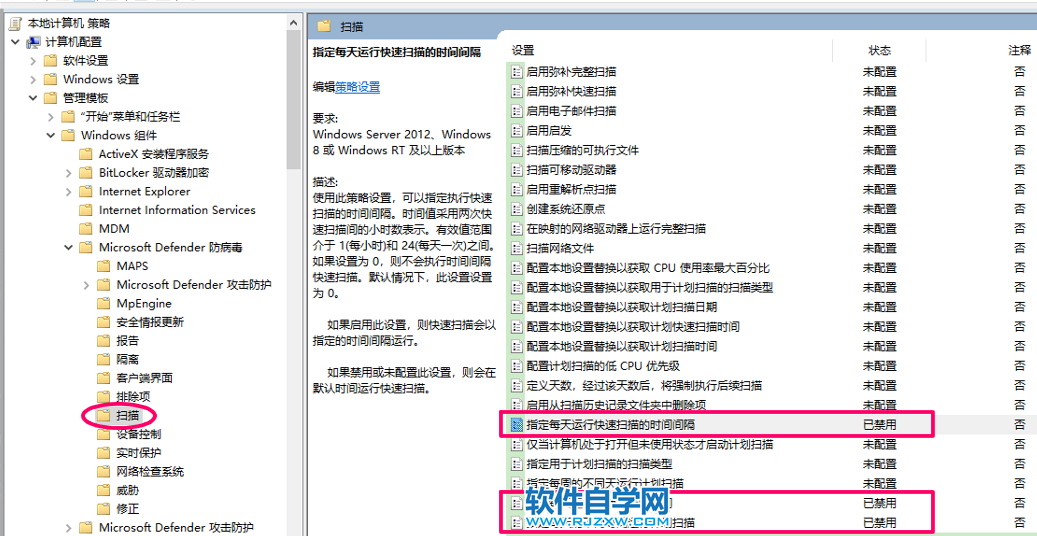Win10家庭版 Antimalware Service Executable占用内存过高怎么办?很多小伙伴不知道如何解决,我们一起来看看详细的解决教程,希望对你有帮助。
1、打开Windows Defender的实时保护;
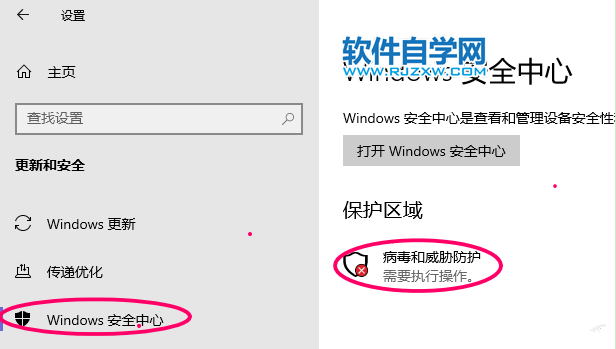
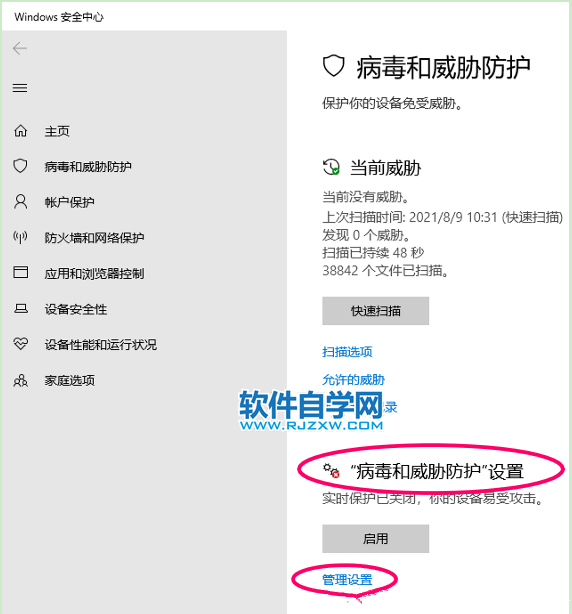

@echo off
pushd “%~dp0”
dir /b C:WindowsservicingPackagesMicrosoft-Windows-GroupPolicy-ClientExtensions-Package~3*.mum >List.txt
dir /b C:WindowsservicingPackagesMicrosoft-Windows-GroupPolicy-ClientTools-Package~3*.mum >>List.txt
for /f %%i in (‘findstr /i 。 List.txt 2^>nul’) do dism /online /norestart /add-package:“C:WindowsservicingPackages%%i”
pause

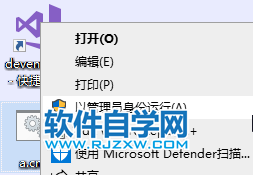
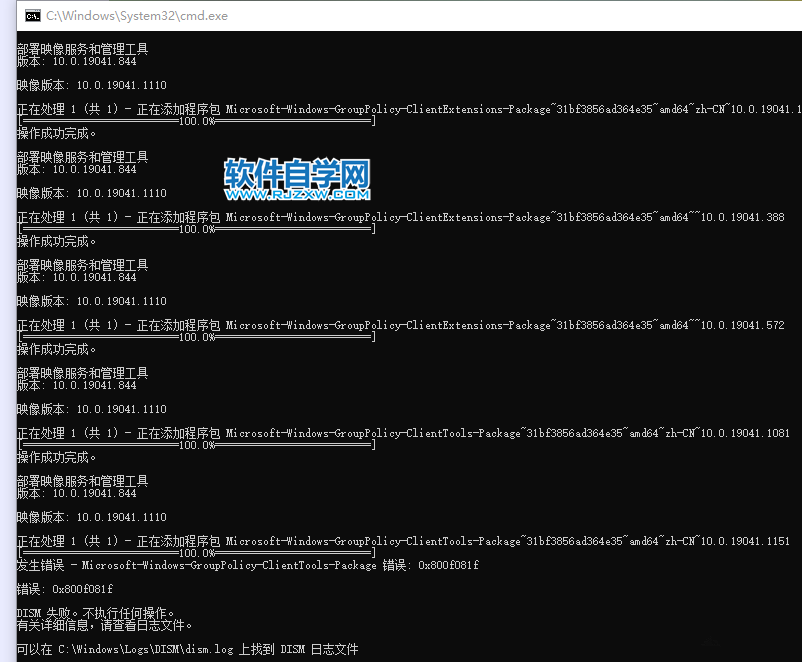
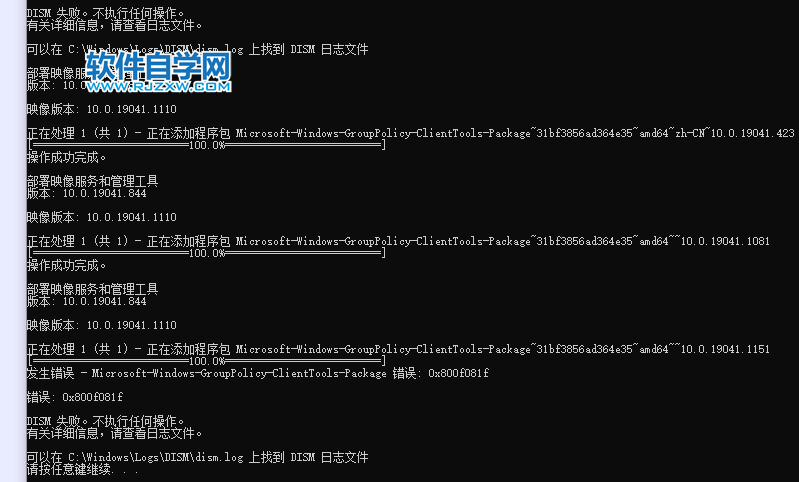
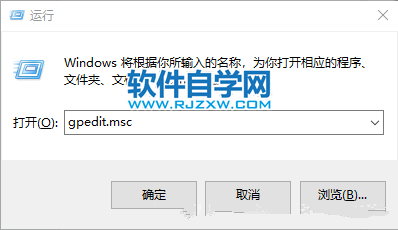
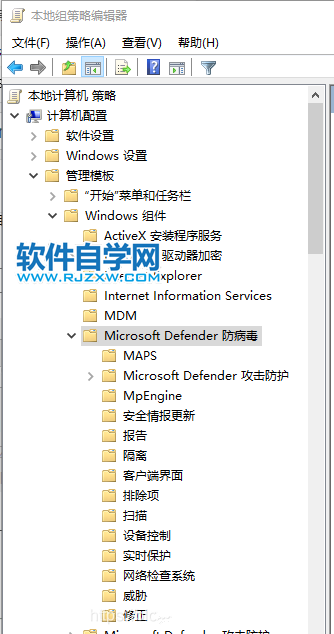
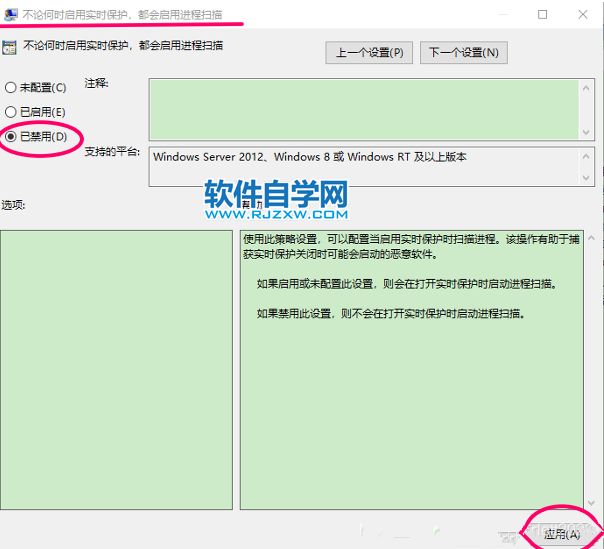
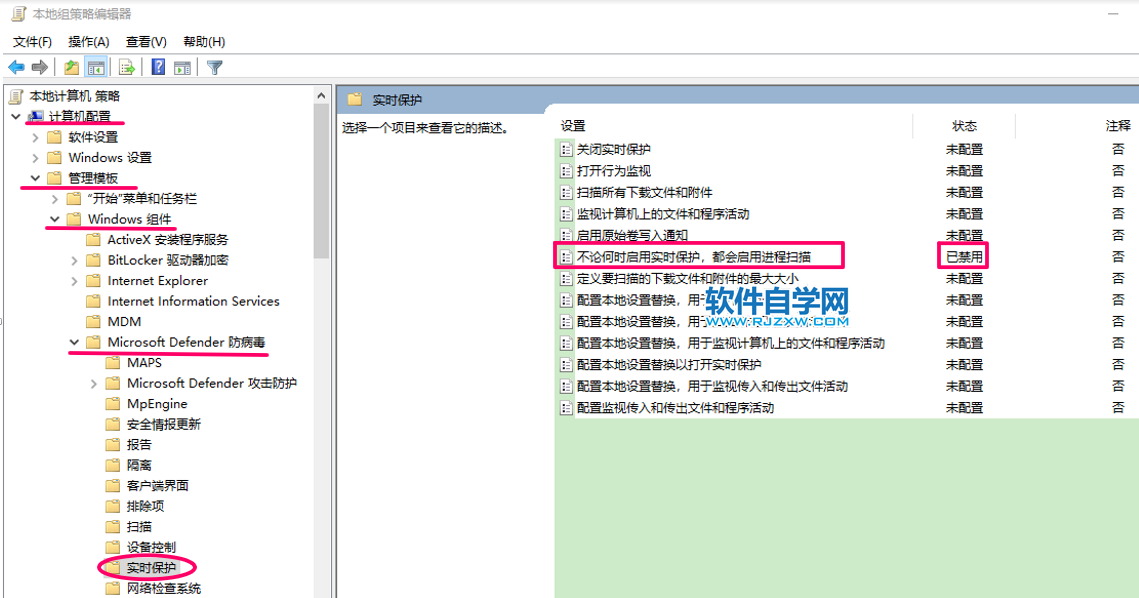
1)指定每天进行快速扫描的时间间隔;
2)指定每天进行快速扫描的时间;
3)指定每天的不同时间运行计划扫描;